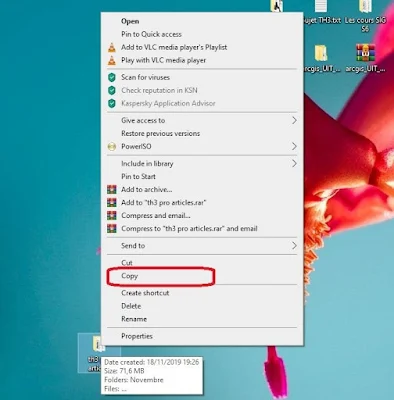معلومة يعرفها جميع الأشخاص حول العالم عن ميزة النسخ واللصق (Copy / Past) المتواجدة على الحاسوب من أجل نسخ الملفات والمجلدات و الصور والنصوص إلى غير ذلك، نعم هذه الميزة لا تتضمن أي جديد، لكن بصفتك مستخدم لا تنكر أنك في يوم من الأيام عانيت مع هذه الميزة اذ أنك تقوم بنسخ شيء صورة على سبيل المثال، ثم بعدها تقوم بنسخ ملف آخر معين دون عمل لصق أو Past للصورة التي نسختها في الأول فيتم فقدانها خصوصا إذا كنت لا تتذكر المكان الذي نسخت منه تلك الصورة فبالتالي يكون الأمر مزعج قليلا، نفس الأمر ينطبق على مختلف الملفات والبرامج وأيضا النصوص الكتابية.
لهذا السبب في هذا الموضوع ارتأيت أن أقدم لك برنامج صغير في الحجم لكنه كبير في الأداء والخدمة التي يقدمها لك، إذ يقوم هذا البرنامج بالإحتفاظ بأي شيء قمت بنسخة أي عملت له Copy بالفأرة أو بالكيبورد. للتوضيح أكثر، وعلى سبيل المثال أردت نسخ نص معين فقر تحديدة ونسخة يتم الإحتفاظ به بشكل آني وتلقائي على ذلك البرنامج نظرا لأن هذا الأخير يعمل في خلفية الويندوز وبالتالي فهو شغال طالما أنك تستخدم الحاسوب.
البرنامج إسمه CopyQ حجمه لا يتعدى 12 ميجا يمكنك تحميله من خلال هذا الرابط ثم تقوم بتثبيته بالشكل الظاهر بالصورة أسفله.
لهذا السبب في هذا الموضوع ارتأيت أن أقدم لك برنامج صغير في الحجم لكنه كبير في الأداء والخدمة التي يقدمها لك، إذ يقوم هذا البرنامج بالإحتفاظ بأي شيء قمت بنسخة أي عملت له Copy بالفأرة أو بالكيبورد. للتوضيح أكثر، وعلى سبيل المثال أردت نسخ نص معين فقر تحديدة ونسخة يتم الإحتفاظ به بشكل آني وتلقائي على ذلك البرنامج نظرا لأن هذا الأخير يعمل في خلفية الويندوز وبالتالي فهو شغال طالما أنك تستخدم الحاسوب.
البرنامج إسمه CopyQ حجمه لا يتعدى 12 ميجا يمكنك تحميله من خلال هذا الرابط ثم تقوم بتثبيته بالشكل الظاهر بالصورة أسفله.
بعد تثبيته تقوم بالدخول له عن طريق فتحه من قائمة البرامج التي تكون مخفية في الأسفل وستظهر لك واجهته على الشكل الظاهر في الصورة، واجة بيسطة وسهلة في الإستخدام.
الان في حالة قمت بنسخ مجلد أو ملف معين (صورة، فيديو، ملف نصي، مقطع صوتي ...إلخ) كما هو مبين في الصورة بالأسفل.
وعندما ستذهب لفتح البرنامج ستجد مسار الملف الذي وقمت بنسخة ويمكنك الذهاب إليه في حالة أردت اعادة نسخه من جديد، كما أيضا يمكن تطبيق نفس الطريقة من باقي أنواع الملفات والبرامج.
نفس الأمر مع نص كتابي ففي حالة قمت بنسخه كما هو مبين في الصورة ثم ذهبت إلى واجهة البرنامج من جديد ستجد النص كما هو مكتوب ويمكنك إسترجاعه مرة أخرى واستخدامه من جديد،
و في حالة ما إمتلأت القائمة وأصبح يصعب عليك ايجاد ما قمت بنسخه سابقا يمكنك حذف بعض الأمور التي لم تعد لها أهمية بالنسبة لك، وذلك عن طريق الضعط بزر الفأرة الأيمن ثم على خيار Supprimer or Delete وسيتم حذفه بك بساطة من القائمة.
بصراحة برنامج ممتاز ويجب تثبيته على الحاسوب نظرا للقيمة التقنية التي يقدمها للمستخدم في ما يخص النسخ وعدم فقدان أي عملية نسخ إن صح التعبير.
الى هنا نصل لنهاية الشرح في حالة استفدت من المعلومة شاركها مع من يهمه الأمر، إلى شرح وموضوع جديد بحول الله دمتم في أمان الله والسلام عليكم ورحمة الله.
الكاتب: أسامة كجوط
الى هنا نصل لنهاية الشرح في حالة استفدت من المعلومة شاركها مع من يهمه الأمر، إلى شرح وموضوع جديد بحول الله دمتم في أمان الله والسلام عليكم ورحمة الله.
الكاتب: أسامة كجوط
from موضوع جديد لك https://ift.tt/2t6P6k4
via IFTTT